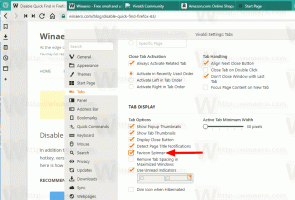Disabilita l'immagine di sfondo della schermata di accesso in Windows 10 senza utilizzare strumenti di terze parti
Molti utenti di Windows 10 non sono felici di vedere l'immagine di sfondo della schermata di accesso predefinita. In Windows 10, la schermata di accesso viene fornita con l'immagine "Windows 10 Hero" che mostra fasci di luce blu emanati dal logo di Windows. Non c'è alcuna opzione per disabilitare questo sfondo dell'immagine nell'app Impostazioni, ma può essere fatto con un semplice tweak del Registro di sistema. Ecco come farlo.
Aggiornamento: se hai aggiornato Windows 10 a Windows 10 Anniversary Update versione 1607, consulta invece questo articolo:
Disabilita l'immagine di sfondo della schermata di accesso nell'aggiornamento dell'anniversario di Windows 10
Per disabilitare l'immagine di sfondo della schermata di accesso in Windows 10 senza utilizzare strumenti di terze parti, è necessario effettuare le seguenti operazioni:
- Apri l'editor del registro.
- Vai alla seguente chiave di registro:
HKEY_LOCAL_MACHINE\SOFTWARE\Policies\Microsoft\Windows\System
Suggerimento: puoi accedi a qualsiasi chiave di registro desiderata con un clic.
Se non si dispone di tale chiave di registro, è sufficiente crearla facendo clic con il pulsante destro del mouse sul tasto Windows. - Lì è necessario creare un nuovo valore DWORD a 32 bit denominato Disabilita l'accessoImmagine di sfondo. Impostalo su 1 come mostrato di seguito:

Potrebbe essere necessario riavvia Windows 10 affinché le modifiche abbiano effetto.
Prima:

Dopo:

A proposito, se stai usando la mia app freeware Winaero Tweaker, puoi andare su Avvio e accesso -> Immagine schermata di accesso:
Utilizzare questa opzione per evitare la modifica del Registro di sistema.
Questo è tutto. Hai fatto. L'immagine di sfondo della schermata di accesso verrà disabilitata e otterrai il colore solido normale che ottieni in Windows 8. Per ripristinarlo, è necessario eliminare il valore DisableLogonBackgroundImage menzionato e riavviare nuovamente il PC.